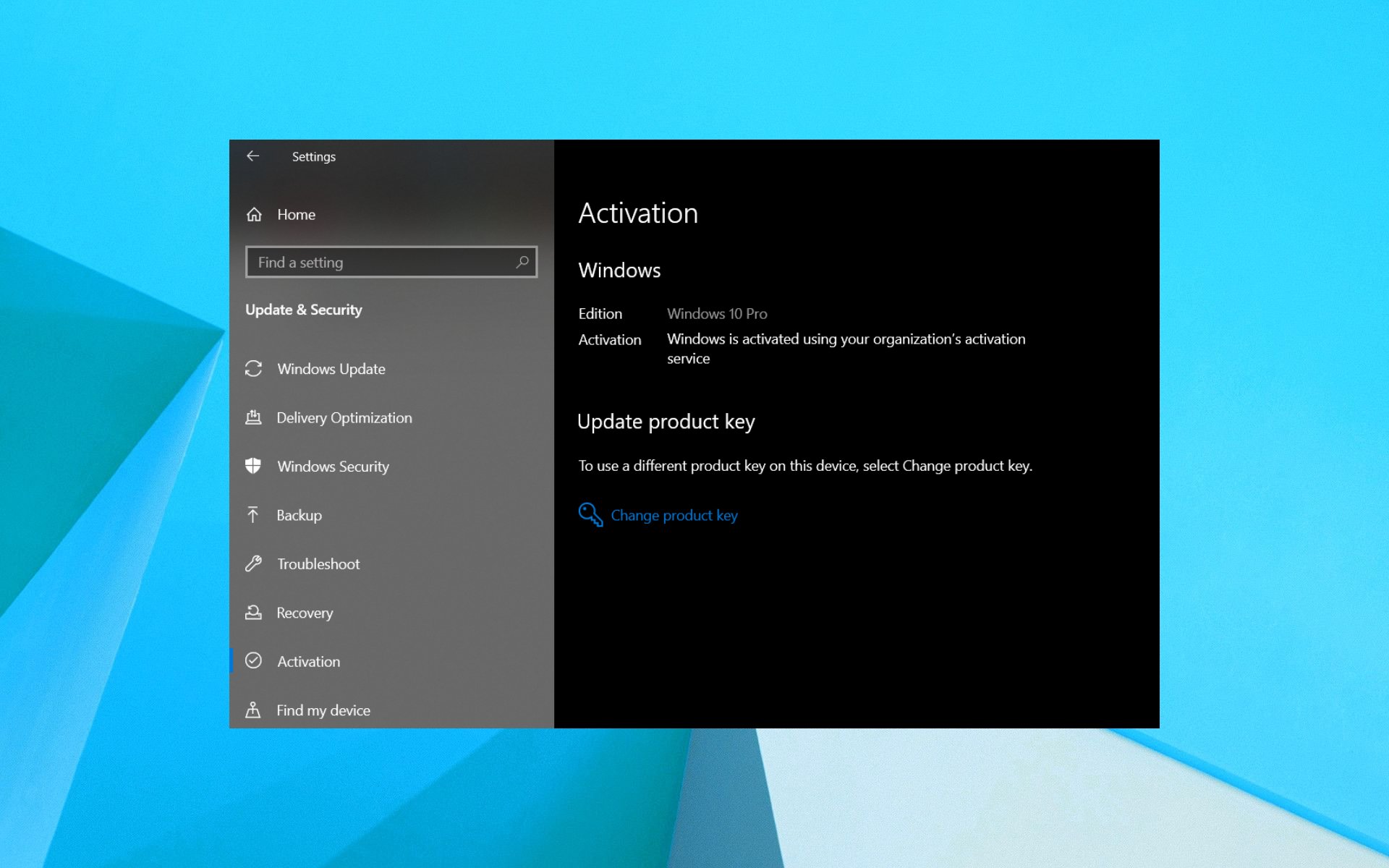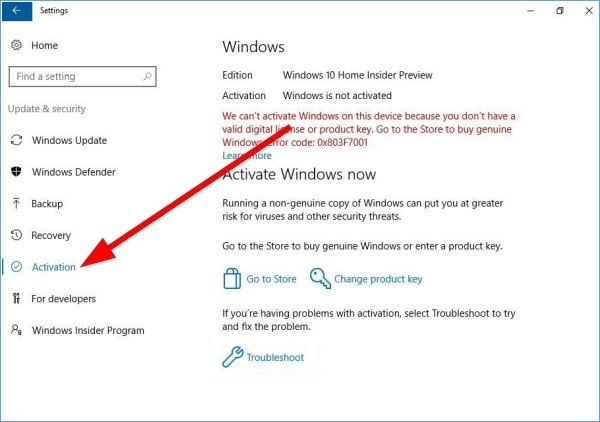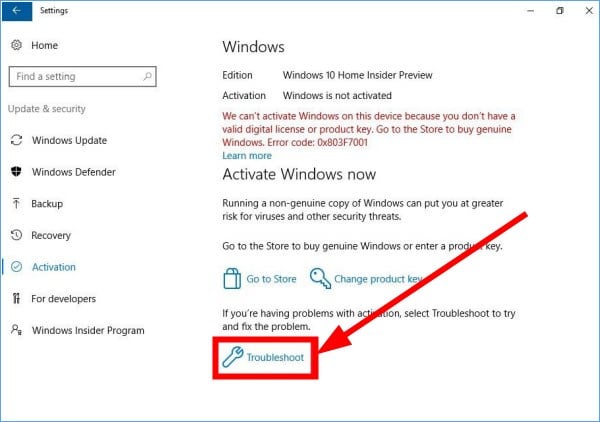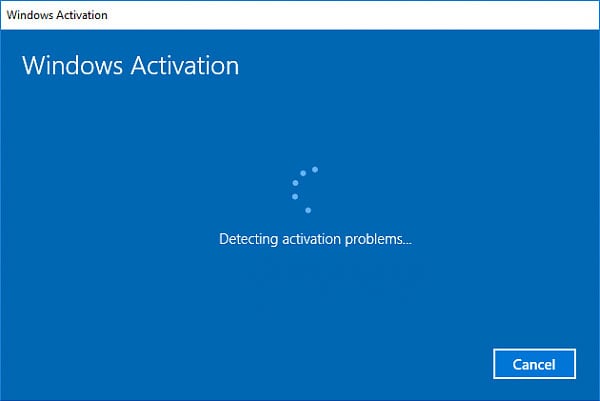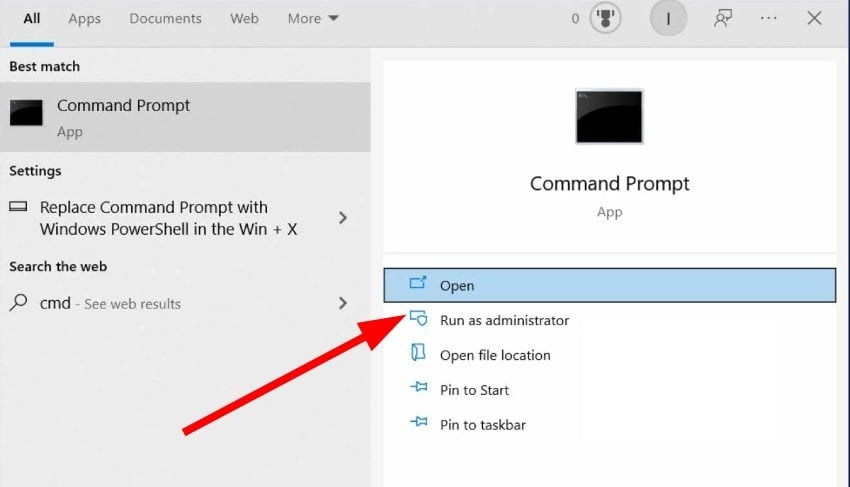You can try using the Windows Activation troubleshooter
by Sagar Naresh
Sagar is a web developer and technology journalist. Currently associated with WindowsReport and SamMobile. When not writing, he is either at the gym sweating it out or playing… read more
Updated on
Reviewed by
Alex Serban
After moving away from the corporate work-style, Alex has found rewards in a lifestyle of constant analysis, team coordination and pestering his colleagues. Holding an MCSA Windows Server… read more
- Windows is activated using your organization’s activation service message appears when your OS is activated using a trial license.
- Users who have purchased their PC from a store or are using their organization’s laptop are getting this error message.
- You can either manually enter the product key or get in touch with customer support to resolve this issue.
XINSTALL BY CLICKING THE DOWNLOAD
FILE
There are multiple user reports that show that the Activation tab on their Windows PC shows a Windows is activated using your organization’s activation service message. This error message is showing to a user who does not belong to any organization. Then there is another user who is getting this message after purchasing the PC from an electronics store.
The issue is pretty widespread because if unattended, the copy of the Windows OS shows the activation message. In this guide, we will give you a proper explanation of why you are getting this error message and also how you can fix it.
Why am I getting the Windows is activated using your organization’s activation service message?
Before applying the solutions, let us first understand what this message is and why have got it. This error message basically means that the volume license key used to activate your copy of Windows OS is missing or requires reactivation.
This error usually occurs when the company you got your laptop from activated it. However, since volume licenses work for a specific period of time, they expire unless it is renewed. If you continue to work with your organization then they will renew it after a certain period of time. In case you don’t work there, the Windows license will expire after a certain time.
As for the other scenario where the user does not work in any organization and is still getting the error message, this means that the shop you purchased your laptop or PC from has activated the Windows OS for a limited period of time using their license key which will expire after three months.
How we test, review and rate?
We have worked for the past 6 months on building a new review system on how we produce content. Using it, we have subsequently redone most of our articles to provide actual hands-on expertise on the guides we made.
For more details you can read how we test, review, and rate at WindowsReport.
How can I get rid of the Windows is activated using your organization’s activation service message?
Here are a few things that can help you get rid of the Windows is activated using your organization’s activation service message:
- Restart your PC and check if this resolves the issue. Often the system takes time to refresh itself, and if you entered the code recently, then a quick restart can help get rid of the message. Here’s what to do if your computer is stuck on restarting.
- Enter the product key you got when purchasing the copy of your Windows OS and check if this fixes the issue or not.
Well, that’s about it what you can do before applying the advanced troubleshooting solutions mentioned below.
1. Run the activation troubleshooter
- Open the Start menu.
- Open Settings.
- Click on Update & Security.
- Select Activation tab on the left.
- Click on Troubleshoot.
- In the UAC that appears, click Yes.
- The activation troubleshooter will begin solving your activation problem.
- Click on the I changed hardware on this device recently link.
- Sign in with your Microsoft account.
- Select the device you are currently using and click Activate. Your Windows should be activated.
Windows comes with in-built troubleshooting tools that can help you fix issues related to your PC. There is an activation troubleshooter as well that will help you to fix the error that you are getting on your PC.
2. Delete the activation
- Open the Start menu.
- Run Command Prompt as an administrator.
- Type the below command and press Enter.
slmgr /upk - You will get a message Uninstalled product key successfully, and Windows will get deactivated.
- Open Windows Settings.
- Click on System & security.
- Your Activation state will show that your copy of Windows isn’t activated.
- Go back to the Settings page and click on Accounts.
- Most probably, you will have a local account. Click on the Sign in with a Microsoft account instead button.
- Enter your Microsoft account credentials.
- If the sign is successful, your Windows will get activated with the digital license linked to your Microsoft account.
What this process actually does is first uninstall the product key from your PC, then when you link your Microsoft account it fetches the digital license you might have attached to your Microsoft account and activates your copy of Windows.
- Are Windows 11 Bugs Fixed? A Look at Its Journey to Stability
- Microsoft wants to develop an ultra-low latency video streaming software
- How to Disable the Insert Your Security Key Into the USB Port popup
3. Enter the product key manually
- Open the Start menu.
- Run Command Prompt as an administrator.
- Type the below command and press Enter.
wmic path SoftwareLicensingService get OA3xOriginalProductKey - Note down the product key of your PC.
- Open Windows Settings.
- Click on Update & Security.
- Select the Activation tab on the left.
- Click on the Change product key option.
- Enter the product key you have noted in step 4 and press Enter. Check if this fixes the issue or not.
At last, if nothing works, and you aren’t able to fix the Windows is activated using your organization’s activation service message, then you can get in touch with Microsoft customer support.
You can visit this website and select the number based on your region. Explain your issue to customer support and follow the steps that they advise you. Possibly this will help you resolve the error.
That is it from us in this guide. If you are having issues with Windows updates, then you can check out our guide on how you can fix Windows update errors easily.
For those experiencing We Couldn’t Connect to the Update Service error, they can refer to our guide that lists some effective solutions to resolve the problem.
Also, if you are stuck in your welcome screen and do not know what to do, then you can check out our guide that gives you 17 ways to get past the welcome screen on Windows 10 and 11.
Let us know in the comments below which one of the above solutions helped you resolve the Windows is activated using your organization’s activation service message.
Активация операционной системы Windows 10 не только позволяет вам пользоваться полным функционалом системы, но и гарантирует ее легальность. Если ваша Windows 10 не активирована, вам могут быть доступны только базовые функции операционной системы, а также могут возникать проблемы с обновлениями и доступом к некоторым функциям.
Итак, как включить службу активации Windows 10? Для начала проверьте, есть ли у вас лицензионный ключ. Этот ключ дают при покупке компьютера с предустановленной Windows 10, либо при приобретении операционной системы отдельно. Лицензионный ключ обычно находится на этикетке или включен в электронное письмо с подтверждением покупки.
Если у вас есть лицензионный ключ, откройте меню «Пуск» и выберите пункт «Настройки». В открывшемся окне выберите раздел «Обновление и безопасность», а затем перейдите на вкладку «Активация». В этом разделе вы увидите поле для ввода ключа активации.
После ввода ключа активации нажмите кнопку «Активировать». Если ключ правильный и не использовался ранее, активация будет выполнена успешно. Если у вас есть проблемы с активацией, проверьте правильность введенного ключа и убедитесь, что вы подключены к интернету.
Если у вас нет лицензионного ключа, вы можете приобрести новый ключ активации в Магазине Microsoft или у одного из авторизованных продавцов. После покупки ключа следуйте вышеописанным инструкциям для активации Windows 10.
Содержание
- Как активировать Windows 10: пошаговая инструкция
- Нажмите на кнопку «Пуск» и выберите «Настройки»
- В разделе «Обновление и безопасность» выберите «Активация»
- Нажмите на кнопку «Изменить ключ продукта» и введите свой лицензионный ключ Windows 10
- Перейдите в раздел «Цифровая лицензия» и нажмите на кнопку «Активировать»
- Если у вас проблемы с активацией, свяжитесь с службой поддержки Windows-активации
Как активировать Windows 10: пошаговая инструкция
- Войдите в раздел «Параметры» путем нажатия на значок «Пуск» и выбора пункта «Параметры».
- В открывшемся окне «Параметры» выберите раздел «Обновление и безопасность».
- В левой панели выберите раздел «Активация».
- В разделе «Активация» вы увидите статус активации вашей операционной системы. Если она не активирована, нажмите на кнопку «Изменить ключ продукта».
- В появившемся окне введите 25-значный ключ продукта Windows 10. Ключ продукта обычно находится на упаковке диска с операционной системой или в электронном сообщении, которое вы получили при покупке Windows 10.
- После ввода ключа продукта нажмите на кнопку «Далее» и дождитесь завершения процесса активации. Перезагрузите компьютер после завершения активации.
После выполнения этих шагов ваша операционная система Windows 10 будет активирована. Вы сможете использовать все функции операционной системы без ограничений.
Важно отметить, что активация Windows 10 требует наличия действующего ключа продукта, который вы получили при покупке операционной системы. Если у вас отсутствует ключ продукта, вы можете приобрести его у официального дилера Microsoft или в интернет-магазине. Будьте внимательны и не используйте нелегальные способы активации операционной системы, так как это может повлечь за собой серьезные последствия.
Нажмите на кнопку «Пуск» и выберите «Настройки»
Для активации службы Windows 10 необходимо навигироваться к разделу «Настройки». Для этого откройте меню «Пуск», которое находится в левом нижнем углу экрана.
После нажатия на кнопку «Пуск» откроется меню со списком доступных приложений. В этом списке найдите и выберите пункт «Настройки».
В результате будет открыто окно «Настройки», где вы сможете настроить различные параметры операционной системы Windows 10.
Это окно будет содержать разделы и подразделы с настройками, в которых можно найти и активировать службу Windows 10.
В разделе «Обновление и безопасность» выберите «Активация»
Чтобы включить службу активации Windows 10, вам нужно открыть раздел «Обновление и безопасность» в настройках операционной системы. В этом разделе вы найдете несколько важных параметров, включая активацию.
Чтобы найти этот раздел, введите «Обновление и безопасность» в строке поиска в меню «Пуск» или щелкните правой кнопкой мыши на значке «Пуск» и выберите пункт «Настройки». Затем выберите «Обновление и безопасность».
После открытия раздела «Обновление и безопасность» прокрутите страницу вниз до тех пор, пока не найдете вкладку «Активация». Щелкните на этой вкладке, чтобы открыть настройки активации Windows 10.
На странице активации вы увидите информацию о состоянии активации вашей операционной системы. Если ваша копия Windows 10 не активирована, вы увидите кнопку «Активировать». Щелкните на эту кнопку, чтобы начать процесс активации.
Вам может потребоваться ввести лицензионный ключ для продукта Windows 10 или другие данные, чтобы завершить процесс активации. Если у вас есть такие данные, введите их в соответствующие поля и нажмите кнопку «Активировать».
Если у вас нет лицензионного ключа или других данных, вам может потребоваться обратиться к поставщику или производителю вашего компьютера, чтобы получить необходимые сведения для активации Windows 10.
После завершения процесса активации ваша копия Windows 10 будет лицензирована и готова к использованию со всеми доступными функциями и обновлениями. Вам больше не придется беспокоиться о появлении уведомлений об активации и ограничениях функциональности операционной системы.
Нажмите на кнопку «Изменить ключ продукта» и введите свой лицензионный ключ Windows 10
Если у вас есть лицензионный ключ Windows 10, вы можете активировать операционную систему, следуя простым шагам. Для этого необходимо выполнить следующие действия:
- Откройте меню «Пуск» и перейдите в раздел «Настройки».
- В открывшемся окне «Настройки» выберите раздел «Обновление и безопасность».
- В левой части окна выберите «Активация».
- На странице «Активация» найдите ссылку «Изменить ключ продукта» и нажмите на нее.
- В появившемся окне введите ваш лицензионный ключ.
- Нажмите на кнопку «Далее» и подождите, пока проверится ваш ключ.
- Если ключ корректен, Windows 10 будет активирована и вы получите подтверждение об успешной активации.
Если у вас нет лицензионного ключа Windows 10, вы можете приобрести его в магазине Microsoft или у официального партнера. Активация Windows 10 позволит вам получить доступ ко всем функциям операционной системы и быть уверенным в ее подлинности.
Перейдите в раздел «Цифровая лицензия» и нажмите на кнопку «Активировать»
Чтобы включить службу активации Windows 10, вам необходимо перейти в раздел «Цифровая лицензия».
В этом разделе вы найдете все необходимые настройки для активации вашей операционной системы.
Чтобы перейти в раздел «Цифровая лицензия», выполните следующие действия:
- Откройте «Параметры» Windows 10, нажав на значок «Пуск» и выбрав «Параметры».
- В окне «Параметры» выберите «Обновление и безопасность».
- В боковом меню выберите «Активация».
- В разделе «Цифровая лицензия» нажмите на кнопку «Активировать».
После нажатия на кнопку «Активировать» ваш компьютер будет подключен к серверу активации и ваша копия Windows 10 будет зарегистрирована.
Если у вас есть цифровая лицензия, Windows 10 автоматически активируется. Если у вас нет цифровой лицензии, вы можете ввести ключ продукта для активации операционной системы.
Теперь вы знаете, как перейти в раздел «Цифровая лицензия» и нажать на кнопку «Активировать» для включения службы активации Windows 10.
Если у вас проблемы с активацией, свяжитесь с службой поддержки Windows-активации
Если у вас возникли проблемы с активацией Windows 10, вы можете обратиться за помощью к службе поддержки Windows-активации. Это специализированная служба, предоставляющая помощь пользователям в решении вопросов, связанных с активацией операционной системы.
Для связи с службой поддержки Windows-активации вы можете использовать несколько способов:
- Телефонный звонок: можно найти контактный номер технической поддержки на официальном веб-сайте Microsoft. Позвоните на указанный номер и объясните свою проблему. Технический специалист поможет вам найти решение.
- Онлайн-чат: на сайте Microsoft также доступна услуга онлайн-чата со специалистом службы поддержки Windows-активации. После указания своей проблемы вы сможете общаться с оператором в режиме реального времени и получить подробные инструкции для решения проблемы.
- Форум поддержки: на официальном форуме поддержки Microsoft вы можете задать свой вопрос или описание проблемы. Обратите внимание, что на форуме поддержки работают другие пользователи, а не сотрудники службы активации Windows. Однако в сообществе часто находятся опытные пользователи, которые могут предложить помощь или подсказать своим опытом.
Не стесняйтесь обратиться за помощью. Специалисты службы поддержки Windows-активации готовы помочь вам в решении любых проблем, связанных с активацией операционной системы Windows 10.

В этой инструкции подробно о возможных причинах кода ошибки 0xc004F074 при активации Windows 10, возможных методах исправить ситуацию и активировать систему.
Исправление ошибки 0xc004F074
Прежде чем приступать, обратите внимание на следующие моменты, связанные с рассматриваемой ошибкой активации:
- Если у вас не лицензионная версия Windows 10, именно это может являться причиной ошибки. При этом, даже если вы сами не устанавливали такой версии и не догадывались об этом, это мог сделать кто-то еще: если вы купили б/у компьютер или ноутбук или приглашали к себе «ремонтника» и после его работы у вас (как пример) вместо Windows 10 Домашняя оказалась Pro или Enterprise. Способов обхода подобных вещей я в рамках этого сайта не предлагаю, но: если у вас на этом компьютере была лицензия другой редакции Windows 10 (как правило, домашней) или есть ключ от предыдущей версии системы (Windows 8.1, 7), вы просто можете заново установить лицензионную систему в изначальной редакции, см. Установка Windows 10 с флешки.
- Если у вас компьютер или ноутбук организации (например, взяли или приобрели на работе), причиной может быть именно то, о чем сообщает ошибка «Не удается подключиться к службе активации вашей организации», то есть системе необходимо регулярно подключаться к серверам активации в фирме, которая приобретала лицензии. Если вы и так в корпоративной сети — возможно, сбой на стороне сервера и здесь должен разбираться ваш системный администратор.
- Если вы использовали какие-либо программы для отключения слежки и обновлений Windows 10 или иным образом блокировали доступ к серверам Майкрософт, это тоже может оказаться причиной проблемы.
Итак, все нижеследующие методы исправления ошибки 0xc004F074 при активации предложены только для случаев лицензионной Windows 10.
В ходе выполнения нижеследующих шагов вам потребуется ключ продукта, если вы его не знаете, информацию можно получить следующим образом: Как узнать ключ продукта Windows 10.
- Отключите компьютер или ноутбук от Интернета.
- Запустите командную строку от имени администратора, а затем введите команду
slmgr -upk
и нажмите Enter.
- Перезагрузите компьютер, введите правильный ключ продукта. Для этого нажмите клавиши Win+R на клавиатуре, введите slui и нажмите Enter — через короткое время появится окно ввода ключа.
- Если вы не знаете его, но ноутбук или компьютер продавались с предустановленной Windows 10 (а также 8 или 8.1), посмотрите сохраненный в UEFI ключ — OEM Key и используйте его.
- Подключитесь к Интернету и проверьте, будет ли выполнена активация.
Еще один вариант, схожий с предыдущим методом (также потребуется ключ продукта, состоящий из 5 групп по 5 цифр и букв, разделенных дефисом):
Запустите командную строку от имени администратора, введите по порядку две команды:
slmgr.vbs -ipk КЛЮЧ-ПРОДУКТА-С-РАЗДЕЛИТЕЛЯМИ vbs -ato
Информацию о состоянии активации вы всегда можете посмотреть в Параметры — Обновление и безопасность — Активация. А более подробные сведения об установленных ключах продукта и активации можно получить, нажав клавиши Win+R, введя команду slmgr.vbs -dlv и нажав Enter.
Дополнительные простые методы, которые иногда срабатывают при рассмотренной ошибке активации:
- Убедитесь, что установлены верные дата и время. В идеале — зайти в Параметры — Время и язык и включить пункты автоматической установки времени и часового пояса, а затем нажать кнопку «Синхронизировать».
- Выполните проверку целостности системных файлов с помощью sfc /scannow (Подробнее: Проверка целостности системных файлов Windows 10).
- Если в течение долгого периода вы не устанавливали обновлений ОС, обновите Windows
И, наконец, если ни один из методов не помогает, а переустановка на лицензионную систему с ключом продукта или с цифровой лицензией невозможна, в принципе, вы можете использовать Windows 10 без активации.
Активация операционной системы Windows 10 является неотъемлемой частью ее установки и использования. Без активации некоторые функции и возможности операционной системы могут быть ограничены, а пользователь может столкнуться с неудобствами и ограничениями при работе с ПК.
Однако, даже при строго следующих инструкциям, могут возникнуть проблемы с активацией Windows 10. Это может быть связано с различными факторами, такими как отсутствие интернет-соединения, изменения в аппаратной конфигурации компьютера или проблемы с лицензией.
Для решения таких проблем существуют различные способы активации Windows 10. Одним из них является активация через службу активации Windows, которая автоматически активирует операционную систему при подключении к интернету. Кроме того, можно воспользоваться активацией с помощью лицензионного ключа или активации в режиме отладки.
Несмотря на доступность различных методов активации, возникающие проблемы могут создать неудобства для пользователей. В данной статье рассмотрим основные проблемы с активацией Windows 10 и предложим способы их решения, чтобы вы смогли наслаждаться полным функционалом операционной системы без каких-либо ограничений.
Содержание
- Проблемы с активацией Windows 10 и их решение
- Неудачная активация Windows 10
- Ошибки при активации Windows 10
Проблемы с активацией Windows 10 и их решение
1. Ошибка активации: Иногда при попытке активации Windows 10 может возникнуть ошибка. Причины могут быть разными, от проблем с соединением с сервером активации до неправильно введенного ключа продукта.
Решение: Проверьте соединение с Интернетом и убедитесь, что оно стабильно. Проверьте правильность ввода ключа продукта и убедитесь, что вы используете правильную версию ключа. Если проблема не устраняется, свяжитесь с технической поддержкой Microsoft.
2. Активация прекратилась: Иногда активация Windows 10 может прекратиться после некоторого времени использования операционной системы.
Решение: Проверьте, не истек ли срок действия вашей лицензии. Если срок действия истек, необходимо продлить его. Если лицензия все еще действительна, возможно, возникла техническая проблема. Попробуйте снова активировать Windows 10 или обратитесь в службу поддержки Microsoft для получения дополнительной помощи.
3. Переустановка Windows 10: При переустановке операционной системы Windows 10 возможны проблемы с активацией.
Решение: При переустановке Windows 10 используйте свой ключ продукта для активации операционной системы. Если у вас нет ключа продукта, проверьте, не сохранены ли данные активации на серверах Microsoft. В таком случае, активация должна произойти автоматически после установки операционной системы.
4. Недоступность сервера активации: При попытке активации Windows 10 может возникнуть недоступность сервера активации.
Решение: Проверьте подключение к Интернету и попробуйте активировать Windows 10 позднее. Также может быть полезно проверить, есть ли у вас последние обновления операционной системы, так как они могут включать исправления для проблем с серверами активации.
В случае возникновения проблем с активацией Windows 10 рекомендуется сначала проверить соединение с Интернетом, правильность ввода ключа продукта и действительность лицензии. Если эти шаги не приводят к решению проблемы, обратитесь в службу поддержки Microsoft для получения помощи.
Неудачная активация Windows 10
Неудачная активация Windows 10 может возникнуть по различным причинам. Возможно, вы ввели неверный ключ активации или использовали недействительный ключ. В таком случае, вам потребуется получить новый ключ активации.
Еще одной причиной неудачной активации может быть проблема с интернет-соединением. Убедитесь, что у вас есть стабильное и активное подключение к сети.
Если при активации Windows 10 возникает ошибка, попробуйте выполнить следующие действия:
- Перезапустите компьютер и попробуйте снова активировать Windows 10. Иногда простой перезапуск может помочь решить проблему.
- Проверьте верность введенного ключа активации. Даже небольшая ошибка может привести к неудачной активации.
- Если вы использовали ключ активации, полученный вместе с компьютером или лицензионным программным обеспечением, свяжитесь с производителем или поставщиком, чтобы убедиться, что ключ действителен и подходит для вашей версии Windows 10.
- Если вы используете объемную лицензию, свяжитесь с администратором системы для получения дополнительной помощи.
Неудачная активация может быть раздражающей проблемой, но ее можно решить, следуя указанным выше рекомендациям. Если ни одна из этих рекомендаций не помогла, свяжитесь с службой поддержки Microsoft для получения дополнительной помощи и подробных инструкций.
Помните, что активация Windows 10 является важной процедурой, которая позволяет вам получить доступ ко всем функциям и возможностям операционной системы. Поэтому следует обратить внимание на подробные инструкции и следовать рекомендациям, чтобы успешно активировать Windows 10.
Ошибки при активации Windows 10
При попытке активации Windows 10 пользователь может столкнуться с различными ошибками. Некоторые из наиболее часто встречающихся ошибок включают:
1. Ошибка активации 0xC004C003: Эта ошибка указывает на то, что лицензионный ключ, использованный для активации Windows 10, недействителен. Для исправления этой ошибки необходимо убедиться, что введен корректный ключ активации.
2. Ошибка активации 0xC004F034: Если вы видите эту ошибку, значит лицензионный ключ, используемый для активации Windows 10, уже использовался на другом компьютере. Чтобы исправить эту ошибку, необходимо связаться с поддержкой Microsoft для получения помощи в активации операционной системы на новом устройстве.
3. Ошибка активации 0x8007007B: Эта ошибка указывает на то, что Windows не может найти ключ активации. Для исправления этой ошибки можно попробовать ввести ключ активации вручную или использовать команду «slmgr.vbs –ipk [ключ активации]».
4. Ошибка активации 0x803FA067: Если вы столкнулись с этой ошибкой, значит активация Windows не удалась из-за проблемы с сервером активации. Чтобы исправить эту ошибку, необходимо повторить попытку активации позже или связаться с поддержкой Microsoft для получения дополнительной помощи.
5. Ошибка активации 0xC004C008: Если вы видите эту ошибку, значит Windows не может превысить лимит активаций для данного ключа. Чтобы исправить эту ошибку, необходимо связаться с поддержкой Microsoft для получения нового ключа активации.
6. Ошибка активации 0x800704cF: Эта ошибка указывает на то, что Windows не может связаться с сервером активации. Для исправления этой ошибки можно попробовать временно отключить антивирусное программное обеспечение или использовать команду «slmgr.vbs -ato» для повторной активации.
В случае возникновения ошибок при активации Windows 10 рекомендуется выполнить ряд действий для их исправления, таких как проверка корректности введенного ключа активации, перезагрузка компьютера, отключение временных файлов и многие другие. Если указанные рекомендации не помогли решить проблему, рекомендуется обратиться за помощью к официальной поддержке Microsoft или обратиться к специалистам.
Содержание
- Мы не можем активировать Windows на этом устройстве, так как мы не можем подключиться к серверу вашей организации
- Мы не можем активировать Windows на этом устройстве, так как мы не можем подключиться к серверу вашей организации
- Исправление ошибки активации Windows 10 с кодом 0x8007007B
- 1] Запустите команду slmgr.vbs
- 2] Используйте команду Slui 3
- 3] Запустите средство устранения неполадок активации
- 4] Обратитесь в службу поддержки Microsoft
- Ошибка 0xc004F074 при активации Windows 10 — как исправить?
- Исправление ошибки 0xc004F074
- Не активируется Windows 10: причины и устранение неполадок
- Причины, почему не удается активировать Windows 10
- Неподходящее устройство (0xC004F211)
- Несоответствие версий (0xC004F212)
- Не найден ключ активации (0x803f7001)
- Ключ активации недействительный (0x800704Cf)
- Проблема с обновлениями (0xC004C060, 0xC004F004, 0xC004B001 и др.)
- Проблемы с интернет подключением или брандмауэром (0xC004FC03)
- Повторная активация (0xC004E028)
- Сервер активации недоступен (0xC004C013, 0xD0000272 и др.)
- Неправильное устройство (0x803FA071, 0xC004C008, 0xC004C770)
- Дата и время (0x80072F8F)
- Повреждение системных файлов (0xC004E003)
- Подводим итоги
Мы не можем активировать Windows на этом устройстве, так как мы не можем подключиться к серверу вашей организации
Ошибки активации Windows – одна из наиболее распространенных ошибок, с которыми сталкиваются пользователи после обновления или даже переключения на новый компьютер с Windows 10. Это, конечно, проблема с сервера активации Windows, который не может проверить или распознать лицензию, привязанную к цифровой учетной записи. В сегодняшнем сообщении мы рассмотрим ошибку активации в организации. Точное сообщение об ошибке гласит: « Мы не можем активировать Windows на этом устройстве, поскольку мы не можем подключиться к серверу вашей организации ».
Это сообщение об ошибке более подробно в:
Мы не можем активировать Windows на этом устройстве, так как мы не можем подключиться к серверу активации вашей организации. Убедитесь, что вы подключены к сети вашей организации, и повторите попытку. Если у вас по-прежнему возникают проблемы с активацией, обратитесь в службу поддержки вашей организации. Код ошибки 0x8007007B.
Мы не можем активировать Windows на этом устройстве, так как мы не можем подключиться к серверу вашей организации
В организациях несколько компьютеров активируются через лицензирование KMS (Key Management Server). Компьютеры, активированные с помощью этого процесса, не получают постоянную активацию. Вместо этого им необходимо оставаться на связи с организацией, по крайней мере, один раз в 7 месяцев или 180 дней. Обычно встречается в версиях Pro и Enterprise, которые развернуты как минимум на тысячах или сотнях компьютеров. Представьте, что кто-то использует персональный компьютер в офисе, и после того, как он покинет организацию, у него будет активированный ключ Windows. Приведенный выше метод гарантирует, что этого не произойдет. Другая возможная причина для этого сообщения об ошибке – в случае, если кто-то использовал организационный ключ. Позже ПК прошел модернизацию или понижение до версии, которая не подходит для этой копии Windows.
Как исправить это сообщение?
1: . Если вы знаете, что этот компьютер принадлежит организации, вам необходимо подключиться к сети и активировать ее. Чтобы проверить, действительно ли это принадлежало организации, запустите это в командной строке с повышенными правами:
Убедитесь, что на Product Key Channel написано GVLK . В этом случае ваша система активируется с помощью корпоративного лицензирования.
2 . Если вы покинули организацию, пришло время купить еще одну копию Windows и изменить лицензионный ключ. Тем не менее, убедитесь, что ключ для той же версии Windows. Если это не так, вам придется отформатировать компьютер.
3: . Попробуйте активировать Windows 10 через телефон.
4: Если вы думаете, что это просто из-за смены оборудования, вы можете использовать средство устранения неполадок активации, чтобы узнать, сможет ли оно решить эту проблему для вас.
Много раз люди получают в свои руки эти ключи и активируют Windows. Это работает некоторое время, но начинает показывать эти ошибки через несколько дней и приводит владельца к проблеме. Если кто-то пытается продать вам ключ, заявляя, что он подлинный, вы можете попробовать указанную выше команду, чтобы проверить, был ли этот ключ от организации.
Ресурсы, которые могут вам помочь:
- Ошибки установки или обновления Windows 10
- Не удается активировать Windows 10, ключ продукта заблокирован
- Windows 10 активирована, но продолжает запрашивать активацию.
Исправление ошибки активации Windows 10 с кодом 0x8007007B
Несколько пользователей сообщили о том, что после установки последних обновлений на ПК они обнаружили код ошибки активации Windows 10 0x8007007B. Из-за этой проблемы они сталкиваются с проблемами в процессе активации ОС Windows. Чтобы решить эту проблему, мы упомянули несколько методов, которые помогут вам исправить ошибку.
Мы не можем активировать Windows на этом устройстве, так как мы не можем подключиться к серверу активации вашей организации. Убедитесь, что вы подключены к сети вашей организации и повторите попытку. Если у вас продолжаются проблемы с активацией, обратитесь в службу поддержки вашей организации. Код ошибки 0x8007007B.
Чтобы исправить код ошибки активации Windows 10 0x8007007B, выполните следующие действия.
- Запустите команду slmgr.vbs
- Используйте команду Slui 3
- Запустите средство устранения неполадок активации
- Обратитесь в службу поддержки Microsoft.
Давайте посмотрим на них подробно.
1] Запустите команду slmgr.vbs
Средство управления лицензированием программного обеспечения Windows, slmgr.vbs — это средство лицензирования командной строки. Это визуальный базовый сценарий, используемый для настройки лицензирования в Windows, а также помогает увидеть состояние лицензирования вашей установки Windows 10/8/7.
Для выполнения команды «slmgr.vbs» необходимо открыть командную строку с правами администратора .
Сначала запустите следующую команду:
Если в нем указано GVLK, то вы знаете, что продукт был активирован с помощью корпоративного лицензирования, и вы являетесь его частью. Это для целей подтверждения.
Далее выполните следующую команду:
Эта команда установит ключ продукта.
В командной строке вам необходимо заменить букву «X» номером, связанным с ключом продукта.
Далее в том же окне командной строки выполните команду —
Эта команда активирует вашу копию Windows.
2] Используйте команду Slui 3
Вы также можете использовать командную строку slui.exe для активации Windows следующим образом:
- Щелкните правой кнопкой мыши кнопку «Пуск» и выберите «Выполнить».
- В диалоговом окне введите Slui 3 и нажмите клавишу Enter.
- Нажмите кнопку Да, если UAC всплывает на экране.
- Введите 25-значный ключ продукта и нажмите кнопку «Далее».
- После активации ключа продукта перезагрузите устройство Windows 10.
3] Запустите средство устранения неполадок активации
Средство устранения неполадок активации Windows 10 позволяет определить наиболее распространенные проблемы активации в операционной системе Windows. Чтобы активировать его, вы можете выполнить следующие действия:
- Откройте настройки Windows с помощью сочетания клавиш Win + I.
- Выберите категорию «Обновление и безопасность».
- На левой панели выполните прокрутку и выберите кнопку активации.
- Перейдите на правую панель и нажмите ссылку «Устранение неполадок».
Возможно, вам придется подождать некоторое время, пока процесс устранения неполадок не будет завершен. После этого перезагрузите компьютер с Windows 10 и проверьте код ошибки 0x8007007B.
4] Обратитесь в службу поддержки Microsoft
К сожалению, если ни один из описанных выше обходных путей не работает, вы можете попробовать обратиться в службу поддержки Microsoft — Центр активации корпоративного лицензирования. Сообщите им код ошибки и попросите изменить ключ продукта.
Ошибка 0xc004F074 при активации Windows 10 — как исправить?

В этой инструкции подробно о возможных причинах кода ошибки 0xc004F074 при активации Windows 10, возможных методах исправить ситуацию и активировать систему.
Исправление ошибки 0xc004F074
Прежде чем приступать, обратите внимание на следующие моменты, связанные с рассматриваемой ошибкой активации:
- Если у вас не лицензионная версия Windows 10, именно это может являться причиной ошибки. При этом, даже если вы сами не устанавливали такой версии и не догадывались об этом, это мог сделать кто-то еще: если вы купили б/у компьютер или ноутбук или приглашали к себе «ремонтника» и после его работы у вас (как пример) вместо Windows 10 Домашняя оказалась Pro или Enterprise. Способов обхода подобных вещей я в рамках этого сайта не предлагаю, но: если у вас на этом компьютере была лицензия другой редакции Windows 10 (как правило, домашней) или есть ключ от предыдущей версии системы (Windows 8.1, 7), вы просто можете заново установить лицензионную систему в изначальной редакции, см. Установка Windows 10 с флешки.
- Если у вас компьютер или ноутбук организации (например, взяли или приобрели на работе), причиной может быть именно то, о чем сообщает ошибка «Не удается подключиться к службе активации вашей организации», то есть системе необходимо регулярно подключаться к серверам активации в фирме, которая приобретала лицензии. Если вы и так в корпоративной сети — возможно, сбой на стороне сервера и здесь должен разбираться ваш системный администратор.
- Если вы использовали какие-либо программы для отключения слежки и обновлений Windows 10 или иным образом блокировали доступ к серверам Майкрософт, это тоже может оказаться причиной проблемы.
Итак, все нижеследующие методы исправления ошибки 0xc004F074 при активации предложены только для случаев лицензионной Windows 10.
В ходе выполнения нижеследующих шагов вам потребуется ключ продукта, если вы его не знаете, информацию можно получить следующим образом: Как узнать ключ продукта Windows 10.
- Отключите компьютер или ноутбук от Интернета.
- Запустите командную строку от имени администратора, а затем введите командуи нажмите Enter.
- Перезагрузите компьютер, введите правильный ключ продукта. Для этого нажмите клавиши Win+R на клавиатуре, введите slui и нажмите Enter — через короткое время появится окно ввода ключа.
- Если вы не знаете его, но ноутбук или компьютер продавались с предустановленной Windows 10 (а также 8 или 8.1), посмотрите сохраненный в UEFI ключ — OEM Key и используйте его.
- Подключитесь к Интернету и проверьте, будет ли выполнена активация.
Еще один вариант, схожий с предыдущим методом (также потребуется ключ продукта, состоящий из 5 групп по 5 цифр и букв, разделенных дефисом):
Запустите командную строку от имени администратора, введите по порядку две команды:
Информацию о состоянии активации вы всегда можете посмотреть в Параметры — Обновление и безопасность — Активация. А более подробные сведения об установленных ключах продукта и активации можно получить, нажав клавиши Win+R, введя команду slmgr.vbs -dlv и нажав Enter.
Дополнительные простые методы, которые иногда срабатывают при рассмотренной ошибке активации:
- Убедитесь, что установлены верные дата и время. В идеале — зайти в Параметры — Время и язык и включить пункты автоматической установки времени и часового пояса, а затем нажать кнопку «Синхронизировать».
- Выполните проверку целостности системных файлов с помощью sfc /scannow (Подробнее: Проверка целостности системных файлов Windows 10).
- Если в течение долгого периода вы не устанавливали обновлений ОС, обновите Windows
И, наконец, если ни один из методов не помогает, а переустановка на лицензионную систему с ключом продукта или с цифровой лицензией невозможна, в принципе, вы можете использовать Windows 10 без активации.
Не активируется Windows 10: причины и устранение неполадок
Еще в ноябре прошлого года на серверах активации Microsoft произошел сбой. У многих пользователей «десятки» слетела активация, а версия Professional почему-то превращалась в Home. Сообщения вроде «не могу активировать Windows, выдает ошибку» засыпали техподдержку разработчика.
Проблему решили в последующих обновлениях. Первый совет – обновить операционную систему до последней версии (о случаях, когда не работает активация после обновлений мы поговорим ниже). А пока разберем возможные ошибки активации и пути их устранения.
Диагностика
Первым делом, при любой ошибке, запустите средство устранения неполадок. Зайдите в параметры Windows (комбинация клавиш Win+I), раздел «Обновление и безопасность», вкладка «Активация». Здесь выбираем пункт «Устранение неполадок».
На обновленных сборках винды такого пункта нет. По крайней мере на нашей Windows 10 (1803) Professional мы не обнаружили это средство. Альтернативный вариант – обратиться в поддержку Microsoft, кликнув на ссылку «Получить помощь».
Откроется приложение, где в чате технической поддержки вы можете описать свою проблему и получить решение.
Причины, почему не удается активировать Windows 10
Вариантов, поему ОС не хочет активироваться, много: от замены устройства на компьютере до неправильно установленной даты. Проблема обычно сопровождается ошибкой – с описанием и кодом.
Ниже приведем описание нескольких распространенных ошибок и узнаем, как их исправить.
Неподходящее устройство (0xC004F211)
Ошибка связана с заменой устройства на компьютере. Это касается, прежде всего, владельцев цифровой лицензии. Она привязывается к компьютеру в целом, поэтому при замене какого-нибудь устройства (чаще всего – материнской платы), операционная система больше не видит лицензию.
Подробнее о цифровой лицензии читайте в нашей небольшой статье.
Если же компьютер не был привязан к цифровой лицензии, а просто вводился ключ активации, решение простое – кликнуть в параметрах «Изменить ключ продукта». В противном же случае, если ПК был связан с цифровой подписью, придется приобретать новую лицензию.
Хотя разработчики предлагают добавить новое устройство в исключение. Это возможно в настройках учетной записи Microsoft.
Те же действия нужно предпринять, когда обнаруживается ошибка активации 0xC004F213. В описании ошибки обычно пишется, что система не смогла найти ключ продукта.
Несоответствие версий (0xC004F212)
Ошибка возникает в случае, когда вы выбрали неправильную версию для активации. Цифровая лицензия привязана к определенной версии ОС (так же, как и ключ активации). Если вы покупали Windows 10 Home, а затем установили Professional и хотите ее активировать – ничего не получится.
Вариант очевиден – установить ту версию, для которой приобреталась лицензия. Также не забывайте о средстве устранения неполадок и техподдержки Microsoft. Возможные вариант ошибок, когда активируется неправильная версия, — 0xC004F210, 0xC004F034, 0xC004E016, 0xC004F210.
Ошибка 0xC004F00F возникает в конкретном случае: ключ, предназначенный для корпоративной версии ОС, вводится для активации Home или Pro версии. Другие варианты ошибок: 0x8007007B, 0x8007232B, 0xC004F038, 0xC004F074. Последние четыре ошибки возникают также в случаях, когда нет доступа к рабочей сети.
Ознакомьтесь с несколькими статьями, в которых подробно описываются особенности настройки рабочих или домашних сетей:
Не найден ключ активации (0x803f7001)
Проблема объединяет в себе перечисленные выше неисправности. Ошибка сигнализирует о том, что ОС не нашла активацию на Windows 10. Это может произойти, если:
- изменено оборудование;
- установлена не та версия;
- Windows установлен впервые;
- проблема с предустановленной
В первых двух случаях действуйте так, как описано в предыдущих разделах. Если ОС устанавливается на компьютер впервые, просто введите ключ активации в параметрах. Если вы купили компьютер (чаще – ноутбук) с уже установленной операционкой, здесь может быть ошибка производителя – он не включил ключ активации в ПК.
Последнее случается редко, но если так – обратитесь к производителю компьютера.
Ключ активации недействительный (0x800704Cf)
Ошибка появляется, когда введен недействительный ключ активации. Проверьте, правильно ли введен 25-значный ключ. Попробуйте ввести его заново и активировать ОС. Также причиной ошибкой может быть замена устройства на компьютере. В этом случае воспользуйтесь советами, приведенными выше. То же касается и ошибок 0xC004C003, 0xC004F034.
Проблема с обновлениями (0xC004C060, 0xC004F004, 0xC004B001 и др.)
Этот ряд ошибок чаще всего возникает, когда невозможно активировать Windows 10 после обновлений. Также могут встречаться ошибки 0xC004F005, 0x803FA067L, 0xC004F050, 0xC004C00F и проч.
Здесь возможны два варианта: обновление до «десятки» с ранних версий ОС («семерки» или «восьмерки») или же обновление непосредственно Windows 10 до более новой сборки. Обычно процесс активации автоматический, но возможно серверы активации Microsoft заняты.
Попробуйте подождать некоторое время. В противном случае обратитесь в техническую поддержку Майкрософт.
Подробнее о проблемах при обновлении Windows 10 читайте подробную статью с разбором основных неисправностей.
Проблемы с интернет подключением или брандмауэром (0xC004FC03)
ОС активируется автоматически через интернет. Ошибка может возникать, когда на компьютере проблемы подключения. Еще один возможный вариант – неправильные настройки брандмауэра, когда последний не дает по каким-то причинам завершить активацию «десятки».
Нужно убедиться, что подключение к интернету есть. Следует правильно настроить брандмауэр, чтобы он не блокировал активацию. В нашей подробной статье вы сможете прочитать о том, как настроить брандмауэр Windows.
Для версии Home есть возможность активировать ОС через телефон. В поисковой строке (поиск вызывается комбинацией клавиш Win+S) наберите SLUI 04 – и кликните, чтобы выполнить команду.
Далее следуйте подсказкам активации операционной системы по телефону. Для корпоративной и версии для образовательных учреждений такой вариант недоступен. На этих версиях «десятки» после выполнения команды вы увидите следующее сообщение.
Об отсутствии подключения к интернету и возможной блокировки от брандмауэра также может свидетельствовать ошибка 0x8007267C.
Повторная активация (0xC004E028)
Возможно, вы уже подали запрос на активацию. При повторной активации может появиться эта ошибка. Она говорит о том, что операционная система уже находится в процессе активации. Дождитесь окончания.
Сервер активации недоступен (0xC004C013, 0xD0000272 и др.)
Одна из этих ошибок указывает на недоступность сервера активации. Подождите немного, пока серверы освободятся, и повторите попытку. Еще варианты ошибок — 0xc004C012, 0xC004C014, 0xC0000272.
Также отметим ошибку 0xC004C020, характерную для корпоративных версий винды. Она указывает на то, что лицензия используется на большем количестве устройств, чем предусмотрено условиями.
Про сбой подключения к серверам активации также говорит ошибка 0x87e10bc6.
Неправильное устройство (0x803FA071, 0xC004C008, 0xC004C770)
Одна из трех ошибок говорит следующее: ключ активации уже используется другим устройством. Также возможен вариант, когда активация установлена на несколько устройств, что не предусмотрено условиями лицензии.
Дата и время (0x80072F8F)
Проверьте дату и время на своем компьютере. Ошибка может указывать на неправильность временных и календарных параметров. Чтобы изменить дату и время, перейдите в параметры (Win+I), далее – раздел «Время и язык». Установить автоматическое обновление времени. Оно будет синхронизироваться с серверами Microsoft.
Иногда ошибка возникает при сбоях в подключении к службам активации Майкрософт. Проверьте подключение к интернету. В разделе параметров «Сеть и интернет» выберете «Средство устранение сетевых неполадок».
Повреждение системных файлов (0xC004E003)
Причина возникновение ошибки – проблемы с системными файлами. Возможно, они повредились после установки какого-то стороннего ПО. Здесь возможно несколько вариантов устранения проблемы:
Также читайте подробную инструкцию, как создать точку восстановления. Еще один вариант – восстановиться через специальный диск восстановления. Но для начала его нужно создать.
Подводим итоги
Мы разобрали типичные ошибки, которые возникают при активации Windows 10. Причины самые разные: замена устройств компьютера (сбой в цифровой лицензии), недоступность серверов, проблемы с временем и датой и т.д.
Список ошибок неполный. Подробнее обо всех неисправностях, связанных с активацией, читайте в справочном разделе на официальном сайте Microsoft. Если никакие действия не помогают избавится от ошибки и нормально активировать Windows 10, обращайтесь в техподдержку разработчика.